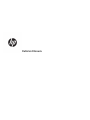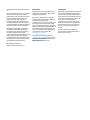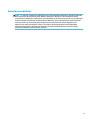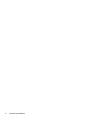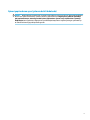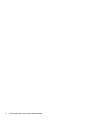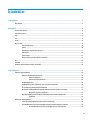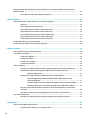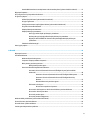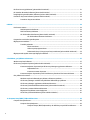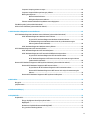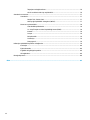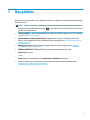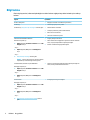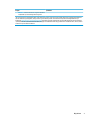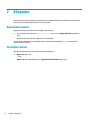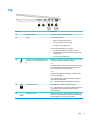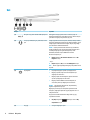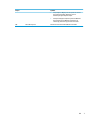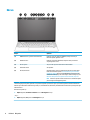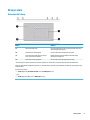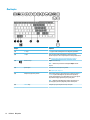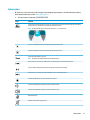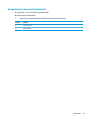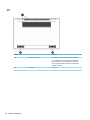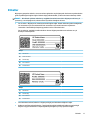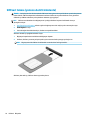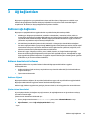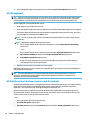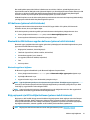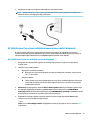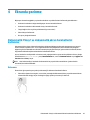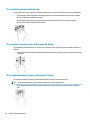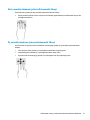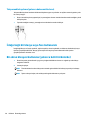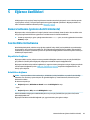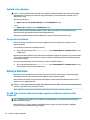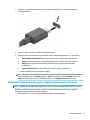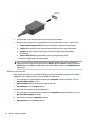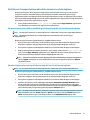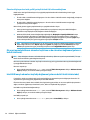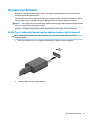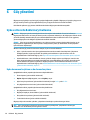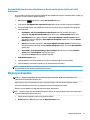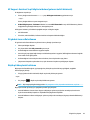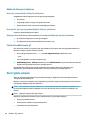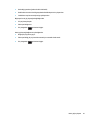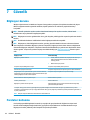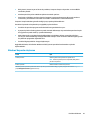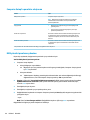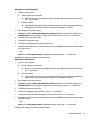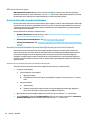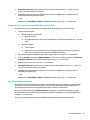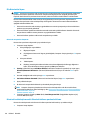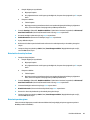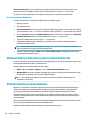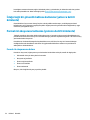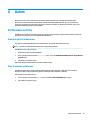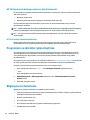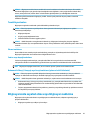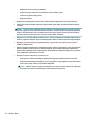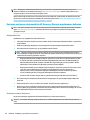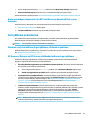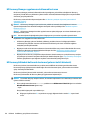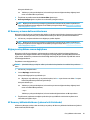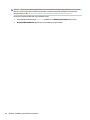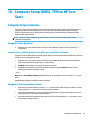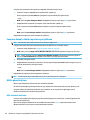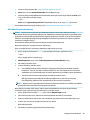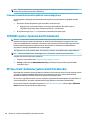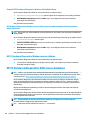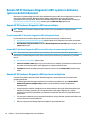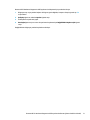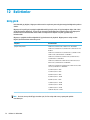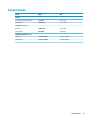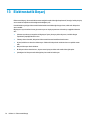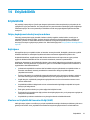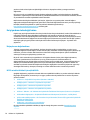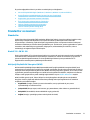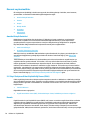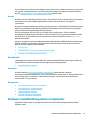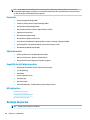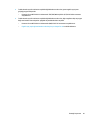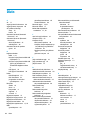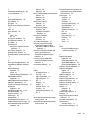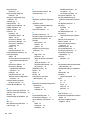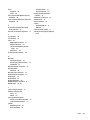HP EliteBook x360 1030 G3 Notebook PC Kullanici rehberi
- Tip
- Kullanici rehberi

Kullanıcı Kılavuzu

© Copyright 2018 HP Development Company,
L.P.
AMD, Advanced Micro Devices, Inc. kuruluşunun
bir ticari markasıdır. Bluetooth, sahibinin
mülkiyetinde olan bir ticari markadır ve HP Inc.
tarafından lisansla kullanılmaktadır. Intel,
Celeron ve Pentium, Intel Corporation
kuruluşunun ABD ve diğer ülkelerdeki ticari
markalarıdır. Windows, Microsoft Corporation
kuruluşunun ABD ve/veya diğer ülkelerdeki bir
tescilli ticari markası veya ticari markasıdır.
Bu belgede yer alan bilgiler önceden haber
verilmeksizin değiştirilebilir. HP ürünleri ve
hizmetlerine ilişkin garantiler, bu ürünler ve
hizmetlerle birlikte gelen açık garanti
beyanlarında belirtilmiştir. Bu belgede yer alan
hiçbir şey ek garanti oluşturacak şeklinde
yorumlanmamalıdır. HP, işbu belgede yer alan
teknik hatalardan veya yazım hatalarından ya
da eksikliklerden sorumlu tutulamaz.
Birinci Basım: Haziran 2018
Belge Parça Numarası: L21783-141
Ürün bildirimi
Bu kullanıcı kılavuzunda çoğu modelde ortak
olan özellikler anlatılmaktadır. Bazı özellikler
bilgisayarınızda olmayabilir.
Bazı özellikler, Windows'un bazı sürüm veya
versiyonlarında kullanılamayabilir. Windows
işlevlerinin tüm avantajlarından
yararlanabilmek için, sistemlerin yükseltilmesi
ve/veya ayrıca satın alınan donanım, sürücü,
yazılım veya BIOS güncelleştirmesi gerekebilir.
Windows 10 otomatik olarak güncelleştirilir, bu
özellik daima etkindir. Güncelleştirmeler için
zaman içerisinde İSS ücretleri uygulanabilir ve
ek gereksinimler ortaya çıkabilir. Bkz.
http://www.microsoft.com.
En son kullanıcı kılavuzlarına erişmek için
http://www.hp.com/support adresine gidin ve
yönergeleri izleyerek ürününüzü bulun. Sonra
Kullanıcı Kılavuzları öğesini seçin.
Yazılım şartları
Bu bilgisayara önceden yüklenmiş herhangi bir
yazılım ürününü yükleyerek, kopyalayarak,
indirerek veya herhangi bir şekilde kullanarak,
HP Son Kullanıcı Lisans Sözleşmesi'nin (EULA)
şartlarına uymayı kabul etmiş sayılırsınız. Bu
lisans şartlarını kabul etmiyorsanız,
yapacağınız tek şey, satıcınızın geri ödeme
politikasına tabi olmak üzere, kullanılmamış
ürünün tamamını (donanım ve yazılım) tam
geri ödeme almak için 14 gün içinde iade
etmektir.
Daha fazla bilgi almak veya bilgisayarın
fiyatının tamamen iadesini talep etmek için
lütfen satıcınıza başvurun.

Güvenlik uyarısı bildirimi
UYARI! Isı nedeniyle yaralanma veya bilgisayarın aşırı ısınma ihtimalini azaltmak için, bilgisayarı doğrudan
dizinize koymayın veya bilgisayarın hava deliklerini kapatmayın. Bilgisayarı yalnızca sağlam ve düz bir
yüzeyde kullanın. Bilgisayarın yanında duran yazıcı gibi başka sert bir yüzeyin veya yastık, halı ya da giysi gibi
yumuşak yüzeylerin hava akımını engellememesine dikkat edin. Ayrıca, AC adaptörünün çalışma sırasında
cilde veya yastık, halı ya da kumaş gibi yumuşak bir yüzeye temas etmesini önleyin. Bilgisayar ve AC
adaptörü, International Standard for Safety of Information Technology Equipment (IEC 60950) (Bilgi
Teknolojisi Donanımlarının Güvenliği için Uluslararası Standart) tarafından kullanıcının temas edeceği
yüzeylerin sıcaklıkları için konan sınırlara uygundur.
iii

iv Güvenlik uyarısı bildirimi

İşlemci yapılandırma ayarı (yalnızca belirli ürünlerde)
ÖNEMLİ: Belirli bilgisayar ürünleri Intel® Pentium® N35xx/N37xx serisi veya Celeron® N28xx/N29xx/N30xx/
N31xx serisi işlemci ve Windows® işletim sistemi ile yapılandırılmıştır. Bilgisayarınız yukarıda açıklandığı
gibi yapılandırılmışsa, msconfig.exe'deki işlemci yapılandırma ayarını 4 veya 2 işlemciden 1 işlemciye
düşürmeyin. Bunu yaparsanız, bilgisayarınız yeniden başlatılmayacaktır. Orijinal ayarları geri yüklemek için
bir fabrika sıfırlaması gerçekleştirmeniz gerekir.
v

vi İşlemci yapılandırma ayarı (yalnızca belirli ürünlerde)

İçindekiler
1 Hoş geldiniz .................................................................................................................................................. 1
Bilgi bulma ............................................................................................................................................................. 2
2 Bileşenler ..................................................................................................................................................... 4
Donanımları bulma ................................................................................................................................................ 4
Yazılımları bulma ................................................................................................................................................... 4
Sağ .......................................................................................................................................................................... 5
Sol .......................................................................................................................................................................... 6
Ekran ...................................................................................................................................................................... 8
Klavye alanı ............................................................................................................................................................ 9
Dokunmatik Yüzey ............................................................................................................................... 9
Işıklar ................................................................................................................................................. 10
Hoparlörler ve parmak izi okuyucu ................................................................................................... 11
Özel tuşlar ......................................................................................................................................... 12
İşlem tuşları ....................................................................................................................................... 13
Kısayol tuşları (yalnızca belirli ürünlerde) ........................................................................................ 15
Alt ......................................................................................................................................................................... 16
Etiketler ............................................................................................................................................................... 17
SIM kart takma (yalnızca belirli ürünlerde) ......................................................................................................... 18
3 Ağ bağlantıları ............................................................................................................................................ 19
Kablosuz ağa bağlanma ...................................................................................................................................... 19
Kablosuz denetimlerini kullanma ..................................................................................................... 19
Kablosuz düğmesi ........................................................................................................... 19
İşletim sistemi denetimleri ............................................................................................. 19
WLAN'a bağlanma ............................................................................................................................. 20
HP Mobil Geniş Bant'ı kullanma (yalnızca belirli ürünlerde) ............................................................. 20
GPS kullanma (yalnızca belirli ürünlerde) ......................................................................................... 21
Bluetooth özellikli kablosuz aygıtları kullanma (yalnızca belirli ürünlerde) ................................... 21
Bluetooth aygıtlarını bağlama ........................................................................................ 21
Bilgi paylaşmak için NFC özelliğini kullanma (yalnızca belirli ürünlerde) ........................................ 21
Paylaşma ......................................................................................................................... 22
Kablolu bir ağa bağlanma .................................................................................................................................... 22
Yerel ağa (LAN) bağlanma (yalnızca belirli ürünlerde) ..................................................................... 22
HP LAN-Wireless Protection özelliğini kullanma (yalnızca belirli ürünlerde) .................................. 23
HP LAN-Wireless Protection özelliğini açma ve özelleştirme ........................................ 23
vii

Bilgisayarınızı bir ağda tanımlamak için HP MAC Address Pass Through özelliğini kullanma (yalnızca
belirli ürünlerde) .................................................................................................................................................. 24
MAC Address Pass Through özelliğini özelleştirme .......................................................................... 24
4 Ekranda gezinme ......................................................................................................................................... 25
Dokunmatik Yüzey'i ve dokunmatik ekran hareketlerini kullanma ................................................................... 25
Dokunma ........................................................................................................................................... 25
İki parmakla kıstırma yakınlaştırma ................................................................................................. 26
İki parmakla kaydırma (yalnızca Dokunmatik Yüzey) ....................................................................... 26
İki parmakla dokunma (yalnızca Dokunmatik Yüzey) ...................................................................... 26
Dört parmakla dokunma (yalnızca Dokunmatik Yüzey) ................................................................... 27
Üç parmakla kaydırma (yalnızca Dokunmatik Yüzey) ...................................................................... 27
Tek parmakla kaydırma (yalnızca dokunmatik ekran) ..................................................................... 28
İsteğe bağlı bir klavye veya fare kullanarak ........................................................................................................ 28
Bir ekran klavyesi kullanma (yalnızca belirli ürünlerde) ..................................................................................... 28
5 Eğlence özellikleri ....................................................................................................................................... 29
Kamera kullanma (yalnızca belirli ürünlerde) ..................................................................................................... 29
Ses özelliklerini kullanma .................................................................................................................................... 29
Hoparlörleri bağlama ........................................................................................................................ 29
Kulaklıkları bağlama .......................................................................................................................... 29
Kulaklık setleri bağlama .................................................................................................................... 30
Ses ayarlarını kullanma ..................................................................................................................... 30
Videoyu kullanma ................................................................................................................................................ 30
Bir USB Type-C kablosu kullanarak video aygıtlarını bağlama (yalnızca belirli ürünlerde) ............. 30
HDMI kablosu kullanarak video aygıtları bağlama (yalnızca belirli ürünlerde) ............................... 31
HDMI sesi yapılandırma .................................................................................................. 32
MultiStream Transport kullanarak kablolu ekranları keşfedip bağlama ......................................... 33
Ekranları bilgisayarlara AMD ya da NVIDIA grafik (isteğe bağlı bir hub ile)
kullanarak bağlama ........................................................................................................ 33
Ekranları bilgisayarlara Intel grafik (isteğe bağlı bir hub ile) kullanarak bağlama ....... 33
Ekranları bilgisayarlara Intel grafik (yerleşik bir hub ile) kullanarak bağlama ............. 34
Miracast uyumlu kablosuz ekranları keşfetme ve bu ekranlara bağlanma (yalnızca belirli
ürünlerde) .......................................................................................................................................... 34
Intel WiDi onaylı ekranları keşfedip bağlanma (yalnızca belirli Intel ürünlerinde) .......................... 34
Veri aktarımını kullanma ..................................................................................................................................... 35
Bir USB Type-C kablosu kullanarak aygıtları bağlama (yalnızca belirli ürünlerde) .......................... 35
6 Güç yönetimi ............................................................................................................................................... 36
Uyku ve Hazırda Bekletme'yi kullanma ............................................................................................................... 36
Uyku durumunu başlatma ve bu durumdan çıkma ........................................................................... 36
viii

Hazırda Bekletme durumunu başlatma ve bu durumdan çıkma (yalnızca belirli ürünlerde) .......... 37
Bilgisayarı kapatma ............................................................................................................................................. 37
Güç simgesini ve Güç Seçeneklerini kullanma .................................................................................................... 38
Pil gücü ile çalışma .............................................................................................................................................. 38
HP Hızlı Şarj'ı kullanma (yalnızca belirli ürünlerde) .......................................................................... 38
Pil şarjını gösterme ........................................................................................................................... 38
HP Support Assistant'ta pil bilgilerini bulma (yalnızca belirli ürünlerde) ........................................ 39
Pil gücünü tasarruu kullanma ......................................................................................................... 39
Düşük pil düzeylerini belirleme ........................................................................................................ 39
Düşük pil düzeyini çözümleme ......................................................................................................... 40
Harici güç varken düşük pil düzeyini çözümleme .......................................................... 40
Herhangi bir güç kaynağı yokken düşük pil düzeyini çözümleme ................................. 40
Bilgisayar Hazırda Bekletme durumundan çıkamadığında düşük pil düzeyini
çözümleme ...................................................................................................................... 40
Fabrikada mühürlenmiş pil ............................................................................................................... 40
Harici güçle çalışma ............................................................................................................................................. 40
7 Güvenlik ..................................................................................................................................................... 42
Bilgisayarı koruma ............................................................................................................................................... 42
Parolaları kullanma ............................................................................................................................................. 42
Windows'da parola oluşturma .......................................................................................................... 43
Computer Setup'ta parolalar oluşturma ........................................................................................... 44
BIOS yönetici parolasını yönetme ..................................................................................................... 44
BIOS yönetici parolası girme ........................................................................................... 46
DriveLock Güvenlik Seçeneklerini Kullanma .................................................................................... 46
Automatic DriveLock (Otomatik DriveLock) Özelliğini Seçme (yalnızca belirli
ürünlerde) ....................................................................................................................... 46
Automatic DriveLock (Otomatik DriveLock) Özelliğini Etkinleştirme .......... 46
Automatic DriveLock (Otomatik DriveLock) Özelliğini Devre Dışı
Bırakma ......................................................................................................... 47
Otomatik DriveLock parolasını girme .......................................................... 47
Elle DriveLock'u Seçme ................................................................................................... 48
DriveLock ana parolası oluşturma ............................................................... 48
DriveLock'u etkinleştirme ve bir DriveLock kullanıcı parolası belirleme ....................... 48
DriveLock'u devre dışı bırakma ....................................................................................... 49
DriveLock parolası girme ................................................................................................ 49
DriveLock parolasını değiştirme ..................................................................................... 50
Windows Hello'yu kullanma (yalnızca belirli ürünlerde) ..................................................................................... 50
Virüsten koruma yazılımı kullanma ..................................................................................................................... 50
Güvenlik duvarı yazılımı kullanma ...................................................................................................................... 51
Yazılım güncelleştirmelerini yükleme ................................................................................................................. 51
ix

HP Client Security'yi kullanma (yalnızca belirli ürünlerde) ................................................................................. 51
HP Yönetilen Hizmetleri kullanma (yalnızca belirli ürünler) ............................................................................... 51
İsteğe bağlı bir güvenlik kablosu kullanma (yalnızca belirli ürünlerde) ............................................................. 52
Parmak izi okuyucusu kullanma (yalnızca belirli ürünlerde) .............................................................................. 52
Parmak izi okuyucusunu bulma ........................................................................................................ 52
8 Bakım ......................................................................................................................................................... 53
Performansı artırma ............................................................................................................................................ 53
Disk Birleştiricisi'ni kullanma ............................................................................................................ 53
Disk Temizleme'yi kullanma ............................................................................................................. 53
HP 3D DriveGuard'ı kullanma (yalnızca belirli ürünlerde) ................................................................ 54
HP 3D DriveGuard durumunu belirleme ......................................................................... 54
Programları ve sürücüleri güncelleştirme .......................................................................................................... 54
Bilgisayarınızı temizleme .................................................................................................................................... 54
Temizlik yordamları .......................................................................................................................... 55
Ekranı temizleme ............................................................................................................ 55
Yanları veya kapağı temizleme ....................................................................................... 55
Dokunmatik Yüzey’i, klavyeyi veya fareyi temizleme (yalnızca belirli ürünlerde) ........ 55
Bilgisayarınızla seyahat etme veya bilgisayarı nakletme ................................................................................... 55
9 Yedekleme, geri yükleme ve kurtarma ........................................................................................................... 57
Windows araçlarını kullanma .............................................................................................................................. 57
HP Recovery medyası oluşturma (yalnızca belirli ürünlerde) ............................................................................. 57
Kurtarma medyasını oluşturmak için HP Recovery Manager uygulamasını kullanma .................... 58
Başlamadan önce ............................................................................................................ 58
Kurtarma ortamını oluşturma ........................................................................................ 58
Kurtarma medyası oluşturmak için HP Cloud Recovery Download Tool aracını kullanma .............. 59
Geri yükleme ve kurtarma ................................................................................................................................... 59
Windows araçlarını kullanarak geri yükleme, sıfırlama ve yenileme ............................................... 59
HP Recovery Manager ve HP Recovery bölümünü kullanarak geri yükleme .................................... 59
HP Recovery Manager uygulamasını kullanarak kurtarma .............................................................. 60
HP Recovery bölümünü kullanarak kurtarma (yalnızca belirli ürünlerde) ....................................... 60
HP Recovery ortamını kullanarak kurtarma ..................................................................................... 61
Bilgisayarın önyükleme sırasını değiştirme ...................................................................................... 61
HP Recovery bölümünü kaldırma (yalnızca belirli ürünlerde) .......................................................... 61
10 Computer Setup (BIOS), TPM ve HP Sure Start ............................................................................................... 63
Computer Setup'ı kullanma ................................................................................................................................. 63
Computer Setup'ı başlatma ............................................................................................................... 63
Computer Setup'ı (BIOS) başlatmak için bir USB klavye veya USB fare kullanma ......... 63
x

Computer Setup'ta gezinme ve seçme ............................................................................................. 63
Computer Setup'ta fabrika ayarlarını geri yükleme .......................................................................... 64
BIOS'u güncelleştirme ....................................................................................................................... 64
BIOS sürümünü belirleme ............................................................................................... 64
BIOS güncelleştirmesini indirme .................................................................................... 65
f9 komut istemini kullanarak önyükleme sırasını değiştirme .......................................................... 66
TPM BIOS ayarları (yalnızca belirli ürünlerde) ..................................................................................................... 66
HP Sure Start'ı kullanma (yalnızca belirli ürünlerde) .......................................................................................... 66
11 HP PC Hardware Diagnostics aracını kullanma .............................................................................................. 67
HP PC Hardware Diagnostics Windows aracını kullanma (yalnızca belirli ürünlerde) ........................................ 67
HP PC Hardware Diagnostics Windows aracını indirme .................................................................... 67
En yeni HP PC Hardware Diagnostics Windows sürümünü indirme ............................... 68
HP Hardware Diagnostics Windows aracını ürün adı ya da numarasına göre
indirme (yalnızca belirli ürünlerde) ................................................................................ 68
HP PC Hardware Diagnostics Windows aracını yükleme .................................................................. 68
HP PC Hardware Diagnostics UEFI aracını kullanma ........................................................................................... 68
HP PC Hardware Diagnostics UEFI aracını başlatma ......................................................................... 69
HP PC Hardware Diagnostics UEFI aracını bir USB ash sürücüye indirme ...................................... 69
En yeni HP PC Hardware Diagnostics UEFI sürümünü indirme ...................................... 69
HP PC Hardware Diagnostics UEFI aracını ürün adı ya da numarasına göre indirme
(yalnızca belirli ürünlerde) .............................................................................................. 69
Remote HP PC Hardware Diagnostics UEFI ayarlarını kullanma (yalnızca belirli ürünlerde) ............................. 70
Remote HP PC Hardware Diagnostics UEFI aracını indirme .............................................................. 70
En yeni Remote HP PC Hardware Diagnostics UEFI sürümünü indirme ......................... 70
Remote HP PC Hardware Diagnostics UEFI aracını ürün adı ya da numarasına göre
indirme ............................................................................................................................ 70
Remote HP PC Hardware Diagnostics UEFI ayarlarını özelleştirme ................................................. 70
12 Belirtimler ................................................................................................................................................ 72
Giriş gücü ............................................................................................................................................................. 72
Çalışma ortamı ..................................................................................................................................................... 73
13 Elektrostatik Deşarj ................................................................................................................................... 74
14 Erişilebilirlik ............................................................................................................................................. 75
Erişilebilirlik ......................................................................................................................................................... 75
İhtiyaç duyduğunuz teknoloji araçlarını bulma ................................................................................ 75
Bağlılığımız ........................................................................................................................................ 75
Uluslararası Erişilebilirlik Uzmanları Birliği (IAAP) ............................................................................ 75
En iyi yardımcı teknolojiyi bulma ...................................................................................................... 76
xi

İhtiyaçlarınızı değerlendirme .......................................................................................... 76
HP PC ve tablet ürünleri için erişilebilirlik ...................................................................... 76
Standartlar ve mevzuat ....................................................................................................................................... 77
Standartlar ........................................................................................................................................ 77
Direktif 376 – EN 301 549 .............................................................................................. 77
Web İçeriği Erişilebilirlik Yönergeleri (WCAG) ................................................................. 77
Mevzuat ve yönetmelikler ................................................................................................................. 78
Amerika Birleşik Devletleri ............................................................................................. 78
21. Yüzyıl İletişim ve Video Erişilebilirliği Yasası (CVAA) ................................................ 78
Kanada ............................................................................................................................ 78
Avrupa ............................................................................................................................. 79
Birleşik Krallık ................................................................................................................. 79
Avustralya ....................................................................................................................... 79
Dünya geneli ................................................................................................................... 79
Kullanışlı erişilebilirlik kaynakları ve bağlantılar ................................................................................................ 79
Kuruluşlar .......................................................................................................................................... 80
Eğitim kurumları ................................................................................................................................ 80
Engellilik ile ilgili diğer kaynaklar ..................................................................................................... 80
HP bağlantıları ................................................................................................................................... 80
Desteğe başvurma ............................................................................................................................................... 80
Dizin .............................................................................................................................................................. 82
xii

1 Hoş geldiniz
Bilgisayarı kurup kaydettirdikten sonra, akıllı yatırımınızdan en iyi şekilde yararlanmak için aşağıdaki adımları
izlemenizi öneririz:
●
İPUCU: Açık bir uygulamadan veya Windows masaüstünden bilgisayarın Başlangıç ekranına hızla geri
dönmek için klavyenizdeki Windows tuşuna basın. Windows tuşuna tekrar basmak, önceki ekrana
geri dönmenizi sağlayacaktır.
● İnternete bağlanın—İnternete bağlanabilmek için kablolu veya kablosuz ağınızı kurun. Daha fazla bilgi
için, bkz. Ağ bağlantıları, sayfa 19.
● Virüsten koruma yazılımınızı güncelleştirin—Bilgisayarınızı virüslerin neden olduğu zararlardan
koruyun. Yazılım bilgisayara önceden yüklenmiştir. Daha fazla bilgi için, bkz. Virüsten koruma yazılımı
kullanma, sayfa 50.
● Bilgisayarınızı tanıyın—Bilgisayarınızın özelliklerini öğrenin. Daha fazla bilgi için, bkz. Bileşenler,
sayfa 4 ve Ekranda gezinme, sayfa 25.
● Yüklü yazılımları bulun—Bilgisayara önceden yüklenmiş yazılımların listesine erişin:
Başlat düğmesini seçin.
‒ veya –
Başlat düğmesine sağ tıkladıktan sonra Uygulamalar ve Özellikler öğesini seçin.
● Kurtarma diskleri veya kurtarma ash sürücüsü oluşturarak sabit sürücünüzü yedekleyin. Bkz.
Yedekleme, geri yükleme ve kurtarma, sayfa 57.
1

Bilgi bulma
Ürünle ilgili ayrıntıları, kullanıma ilişkin bilgileri ve daha fazlasını sağlayan kaynakları bulmak için bu tabloyu
kullanın.
Kaynak İçindekiler
Kurulum Yönergeleri ● Bilgisayar kurulumu ve özelliklerine genel bakış
HP desteği
HP destek için, http://www.hp.com/support adresine gidin.
● HP teknisyeniyle çevrimiçi sohbet
● Destek telefonu numaraları
● Yedek parça videoları (yalnızca belirli ürünler)
● Bakım ve servis kılavuzları
● HP servis merkezlerinin yerleri
Güvenlik ve Rahat Kullanım Kılavuzu
Bu kılavuza erişmek için:
▲ Başlat düğmesini, HP Yardım ve Destek'i sonra da HP
Belgeleri'ni seçin.
‒ veya –
▲ Başlat düğmesini, HP'yi sonra da HP Belgeleri'ni
seçin.
‒ veya –
▲ http://www.hp.com/ergo adresine gidin.
ÖNEMLİ: Kullanıcı kılavuzunun en güncel sürümüne
erişebilmek için internete bağlı olmanız gerekir.
● Doğru iş istasyonu kurulumu
● Daha rahat etmenizi sağlayacak ve yaralanma riskinizi azaltacak
duruş ve çalışma alışkanlıklarına yönelik yönergeler
● Elektrik ve mekanikle ilgili güvenlik bilgileri.
Yasal Düzenleme, Güvenlik ve Çevre Bildirimleri
Bu belgeye erişmek için:
▲ Başlat düğmesini, HP Yardım ve Destek'i sonra da HP
Belgeleri'ni seçin.
‒ veya –
▲ Başlat düğmesini, HP'yi sonra da HP Belgeleri'ni
seçin.
● Gerekirse, pilin düzgün şekilde nasıl atılacağına ilişkin bilgiler de
dahil, önemli yasal düzenleme bildirimleri.
Sınırlı Garanti*
Bu belgeye erişmek için:
▲ Başlat düğmesini, HP Yardım ve Destek'i sonra da HP
Belgeleri'ni seçin.
‒ veya –
▲ Başlat düğmesini, HP'yi sonra da HP Belgeleri'ni
seçin.
‒ veya –
▲ http://www.hp.com/go/orderdocuments adresine
gidin.
● Bu bilgisayara özel garanti bilgileri
2 Bölüm 1 Hoş geldiniz

Kaynak İçindekiler
ÖNEMLİ: Kullanıcı kılavuzunun en güncel sürümüne
erişebilmek için internete bağlı olmanız gerekir.
*HP Sınırlı Garantisi'ni ürününüzle birlikte verilen kullanım kılavuzları arasında ve/veya kutuda sağlanan CD veya DVD'de bulabilirsiniz.
HP, bazı ülkelerde veya bölgelerde, kutuya basılı bir garanti eklemiş olabilir. Garantinin basılı biçimde verilmediği ülkelerde veya
bölgelerde, http://www.hp.com/go/orderdocuments adresinden bir kopya isteyebilirsiniz. Asya Pasifik bölgesinde satın alınan ürünler
için POD, PO Box 161, Kitchener Road Post Oice, Singapore 912006 adresinden HP'ye yazabilirsiniz. Ürününüzün adını, adınızı, telefon
numaranızı ve posta adresinizi belirtin.
Bilgi bulma 3

2 Bileşenler
Bilgisayarınızda üst düzey bileşenler bulunmaktadır. Bu bölümde bileşenleriniz, bileşenlerinizin bulunduğu
yerler ve nasıl çalıştıkları hakkında ayrıntılar yer almaktadır.
Donanımları bulma
Bilgisayarınızda hangi donanımların bulunduğunu öğrenmek için:
▲ Görev çubuğu arama kutusuna aygıt yöneticisi yazın, sonra da Aygıt Yöneticisi uygulamasını
seçin.
Bilgisayarınıza takılı olan tüm aygıtların listesi görüntülenir.
Sistem donanım bileşenleri ve sistem BIOS'u sürüm numarası hakkında bilgi için, fn+esc tuşlarına basın
(yalnızca belirli ürünlerde).
Yazılımları bulma
Bilgisayarınızda hangi yazılımların yüklü olduğunu öğrenmek için:
▲ Başlat düğmesini seçin.
‒ veya ‒
Başlat düğmesine sağ tıkladıktan sonra Uygulamalar ve Özellikler öğesini seçin.
4 Bölüm 2 Bileşenler

Sağ
Bileşen Açıklama
(1) Ses düzeyi düğmesi Bilgisayarın hoparlör ses düzeyini denetler.
(2) Pil ışığı AC güç kaynağı bağlı iken:
● Beyaz: Pil şarjı yüzde 90'dan fazladır.
● Sarı: Pil şarjı yüzde 0 ila 90 arasındadır.
● Yanmıyorsa: Pil şarj edilmiyordur.
AC güç kaynağı kesildiğinde (pil şarj olmuyor):
● Sarı renkli yanıp sönüyorsa: Pil, düşük pil düzeyine
ulaşmıştır. Pil kritik düzeye geldiğinde pil ışığı hızla yanıp
sönmeye başlar.
● Yanmıyorsa: Pil şarj edilmiyordur.
(3) HP Uyku ve Şarj Etme özellikli USB Type-C güç
konektörü ve Thunderbolt bağlantı noktaları
(2)
Bilgisayara güç sağlayan ve gerekirse bilgisayar pilini şarj eden
USB Type-C konektörlü bir AC adaptörü bağlayın.
– ve –
Cep telefonu, kamera, aktivite izleyici ya da akıllı saat gibi Type-
C konektörüne sahip çok sayıda USB aygıtını bağlayın ve şarj
edin; ayrıca yüksek hızda veri aktarımı yapar.
– ve –
DisplayPort çıkışı sağlayan bir USB Type-C konektörü olan bir
görüntü aygıtını bağlayın.
NOT: Bilgisayarınız aynı zamanda Thunderbolt yerleştirme
istasyonunu da destekleyebilir.
NOT: Ayrı satılan kablolar ve/veya adaptörler gerekebilir.
(4) Güvenlik kablosu yuvası İsteğe bağlı güvenlik kablosunu bilgisayara bağlar.
NOT: Güvenlik kablosu, caydırıcı olacak şekilde tasarlanmıştır;
ancak bilgisayarın hatalı kullanılmasını veya çalınmasını
engelleyemeyebilir.
(5) HDMI bağlantı noktası Yüksek tanımlı televizyon, uyumlu dijital veya ses bileşeni veya
yüksek hızlı Yüksek Tanımlı Multimedya Arabirimi (HDMI) aygıtı
gibi isteğe bağlı bir video veya ses aygıtı bağlanır.
Sağ 5

Sol
Bileşen Açıklama
(1) HP Uyku ve Şarj Etme özellikli USB SuperSpeed USB aygıtlarını bağlar, yüksek hızlı veri aktarımı yapar ve
bilgisayar kapalıyken bile cep telefonu, kamera, aktivite izleyici
ya da akıllı saat gibi çok sayıda ürünü şarj eder.
(2) Ses çıkış (kulaklık)/Ses giriş (mikrofon) kombo
jakı
İsteğe bağlı elektrikli stereo hoparlör, kulaklık, kulakiçi kulaklık,
mikrofonlu kulaklık veya televizyon ses kablosu bağlanır. Ayrıca,
isteğe bağlı bir kulaklık mikrofonu bağlar. Bu jak, isteğe bağlı
ayrı mikrofonları desteklememektedir.
UYARI! Kişisel yaralanma riskini azaltmak için, kulaklıkları,
kulakiçi kulaklıkları veya mikrofonlu kulaklığı takmadan önce
ses düzeyini ayarlayın. Ek güvenlik bilgileri için Yasal
Düzenleme, Güvenlik ve Çevre Bildirimleri'ne bakın.
Bu kılavuza erişmek için:
▲ Başlat düğmesini, HP Yardım ve Destek'i sonra da HP
Belgeleri'ni seçin.
‒ veya –
▲ Başlat düğmesini, HP'yi sonra da HP Belgeleri'ni seçin.
NOT: Jaka bir aygıt bağlandığında bilgisayar hoparlörleri devre
dışı kalır.
(3) Güç düğmesi ● Kapalıyken bilgisayarı açmak için düğmeye basın.
● Bilgisayar açıkken, Uyku durumunu başlatmak için
düğmeye kısa süre basın.
● Bilgisayar Uyku durumundayken, Uyku durumundan
çıkmak için düğmeye kısa süre basın.
● Bilgisayar Hazırda Bekletme durumundayken, bu
durumdan çıkmak için düğmeye kısa süre basın.
DİKKAT: Güç düğmesini basılı tutmak, kaydedilmemiş
bilgilerin kaybolmasına yol açar.
Bilgisayar yanıt vermiyorsa ve kapatma yordamları etkili
olmuyorsa, bilgisayarı kapatmak için güç düğmesini en az 5
saniye basılı tutun.
Güç ayarlarınız hakkında daha fazla bilgi almak için, güç
seçeneklerinize bakın.
▲ Güç ölçer simgesine sağ tıklayın, sonra da Güç
Seçenekleri'ni seçin.
(4) Güç ışığı ● Yanıyorsa: Bilgisayar açıktır.
6 Bölüm 2 Bileşenler

Bileşen Açıklama
● Yanıp sönüyorsa: Bilgisayar bir enerji tasarrufu durumu
olan Uyku durumundadır. Bilgisayar, ekranı ve
kullanılmayan diğer bileşenleri kapatır.
● Yanmıyorsa: Bilgisayar kapalıdır veya Hazırda Bekletme
durumundadır. Hazırda Bekletme, olabilecek en az
miktarda güç kullanan bir güç tasarrufu durumudur.
(5) Nano SIM kart yuvası Kablosuz abone kimlik modülü (SIM) kartını destekler.
Sol 7

Ekran
Bileşen Açıklama
(1) WWAN antenleri* (yalnızca belirli ürünlerde) Kablosuz geniş alan ağlarıyla (WWAN'lar) iletişim kurmak için
kablosuz sinyaller gönderir ve alır.
(2) WLAN antenleri* Kablosuz yerel ağlarla (WLAN'lar) iletişim kurmak için kablosuz
sinyaller gönderir ve alır.
(3) Kamera ışıkları Yanıyorsa: Bir veya daha fazla kamera kullanımdadır.
(4) Dahili mikrofonlar Ses kaydeder.
(5) Kamera/kameralar Görüntülü sohbet, video ve görüntü kaydı yapmanıza imkan sağlar.
Kameranızı kullanmak için bkz. Kamera kullanma (yalnızca belirli
ürünlerde), sayfa 29. Bazı kameralar, Windows'ta parola yerine yüz
tanıma ile oturum açmaya da olanak sağlar. Daha fazla bilgi için, bkz.
Windows Hello'yu kullanma (yalnızca belirli ürünlerde), sayfa 50.
NOT: Kameranın işlevleri kamera donanımına ve ürününüzde yüklü
yazılıma bağlı olarak değişiklik gösterir.
*Antenler bilgisayarın dışından görünmez. En iyi iletimi sağlamak için antenlerin yakın çevresinde engel bulunmamasına dikkat edin.
Kablosuz yasal düzenleme bildirimlerini görmek için, Yasal Düzenleme, Güvenlik ve Çevre Bildirimleri'nin ülkenizle veya bölgenizle ilgili
bölümüne bakın.
Bu kılavuza erişmek için:
▲ Başlat düğmesini, HP Yardım ve Destek'i sonra da HP Belgeleri'ni seçin.
‒ veya –
▲ Başlat düğmesini, HP'yi sonra da HP Belgeleri'ni seçin.
8 Bölüm 2 Bileşenler
Sayfa yükleniyor...
Sayfa yükleniyor...
Sayfa yükleniyor...
Sayfa yükleniyor...
Sayfa yükleniyor...
Sayfa yükleniyor...
Sayfa yükleniyor...
Sayfa yükleniyor...
Sayfa yükleniyor...
Sayfa yükleniyor...
Sayfa yükleniyor...
Sayfa yükleniyor...
Sayfa yükleniyor...
Sayfa yükleniyor...
Sayfa yükleniyor...
Sayfa yükleniyor...
Sayfa yükleniyor...
Sayfa yükleniyor...
Sayfa yükleniyor...
Sayfa yükleniyor...
Sayfa yükleniyor...
Sayfa yükleniyor...
Sayfa yükleniyor...
Sayfa yükleniyor...
Sayfa yükleniyor...
Sayfa yükleniyor...
Sayfa yükleniyor...
Sayfa yükleniyor...
Sayfa yükleniyor...
Sayfa yükleniyor...
Sayfa yükleniyor...
Sayfa yükleniyor...
Sayfa yükleniyor...
Sayfa yükleniyor...
Sayfa yükleniyor...
Sayfa yükleniyor...
Sayfa yükleniyor...
Sayfa yükleniyor...
Sayfa yükleniyor...
Sayfa yükleniyor...
Sayfa yükleniyor...
Sayfa yükleniyor...
Sayfa yükleniyor...
Sayfa yükleniyor...
Sayfa yükleniyor...
Sayfa yükleniyor...
Sayfa yükleniyor...
Sayfa yükleniyor...
Sayfa yükleniyor...
Sayfa yükleniyor...
Sayfa yükleniyor...
Sayfa yükleniyor...
Sayfa yükleniyor...
Sayfa yükleniyor...
Sayfa yükleniyor...
Sayfa yükleniyor...
Sayfa yükleniyor...
Sayfa yükleniyor...
Sayfa yükleniyor...
Sayfa yükleniyor...
Sayfa yükleniyor...
Sayfa yükleniyor...
Sayfa yükleniyor...
Sayfa yükleniyor...
Sayfa yükleniyor...
Sayfa yükleniyor...
Sayfa yükleniyor...
Sayfa yükleniyor...
Sayfa yükleniyor...
Sayfa yükleniyor...
Sayfa yükleniyor...
Sayfa yükleniyor...
Sayfa yükleniyor...
Sayfa yükleniyor...
Sayfa yükleniyor...
Sayfa yükleniyor...
Sayfa yükleniyor...
-
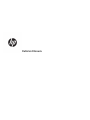 1
1
-
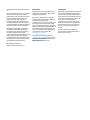 2
2
-
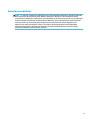 3
3
-
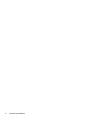 4
4
-
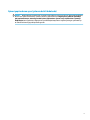 5
5
-
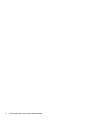 6
6
-
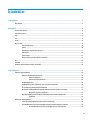 7
7
-
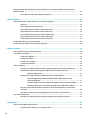 8
8
-
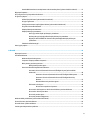 9
9
-
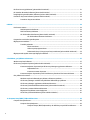 10
10
-
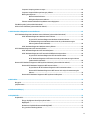 11
11
-
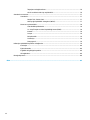 12
12
-
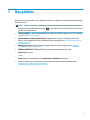 13
13
-
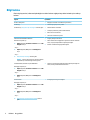 14
14
-
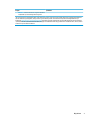 15
15
-
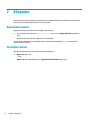 16
16
-
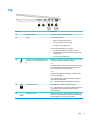 17
17
-
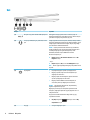 18
18
-
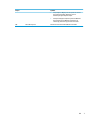 19
19
-
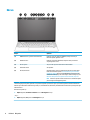 20
20
-
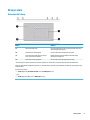 21
21
-
 22
22
-
 23
23
-
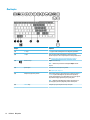 24
24
-
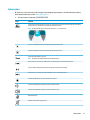 25
25
-
 26
26
-
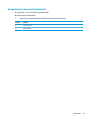 27
27
-
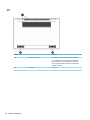 28
28
-
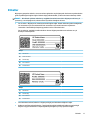 29
29
-
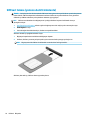 30
30
-
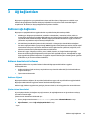 31
31
-
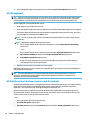 32
32
-
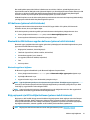 33
33
-
 34
34
-
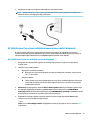 35
35
-
 36
36
-
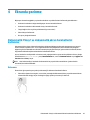 37
37
-
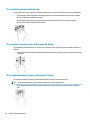 38
38
-
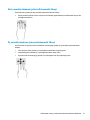 39
39
-
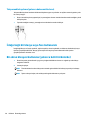 40
40
-
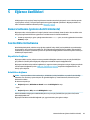 41
41
-
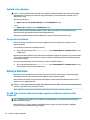 42
42
-
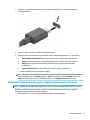 43
43
-
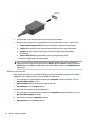 44
44
-
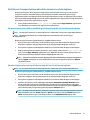 45
45
-
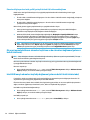 46
46
-
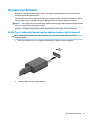 47
47
-
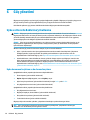 48
48
-
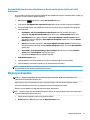 49
49
-
 50
50
-
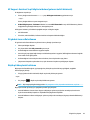 51
51
-
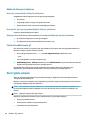 52
52
-
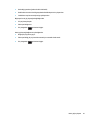 53
53
-
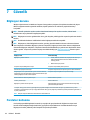 54
54
-
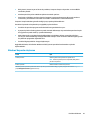 55
55
-
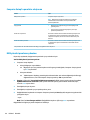 56
56
-
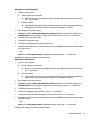 57
57
-
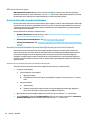 58
58
-
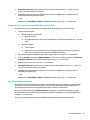 59
59
-
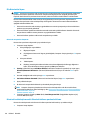 60
60
-
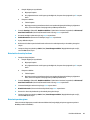 61
61
-
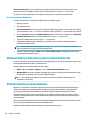 62
62
-
 63
63
-
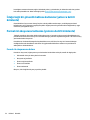 64
64
-
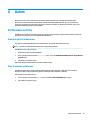 65
65
-
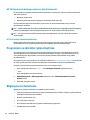 66
66
-
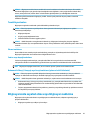 67
67
-
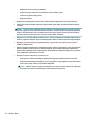 68
68
-
 69
69
-
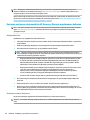 70
70
-
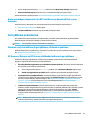 71
71
-
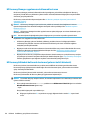 72
72
-
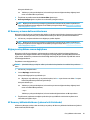 73
73
-
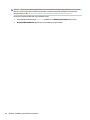 74
74
-
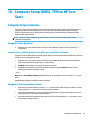 75
75
-
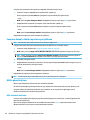 76
76
-
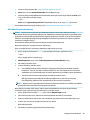 77
77
-
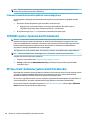 78
78
-
 79
79
-
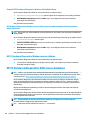 80
80
-
 81
81
-
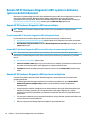 82
82
-
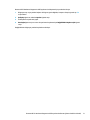 83
83
-
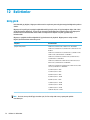 84
84
-
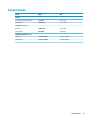 85
85
-
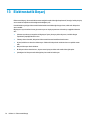 86
86
-
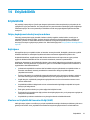 87
87
-
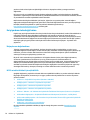 88
88
-
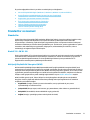 89
89
-
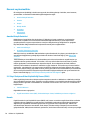 90
90
-
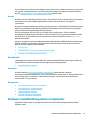 91
91
-
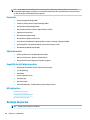 92
92
-
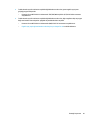 93
93
-
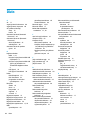 94
94
-
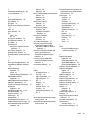 95
95
-
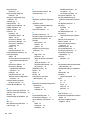 96
96
-
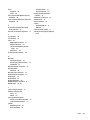 97
97
HP EliteBook x360 1030 G3 Notebook PC Kullanici rehberi
- Tip
- Kullanici rehberi
İlgili makaleler
-
HP EliteBook 840r G4 Notebook PC Kullanici rehberi
-
HP ZBook Studio G5 Mobile Workstation Kullanici rehberi
-
HP ZBook 15u G5 Mobile Workstation Kullanici rehberi
-
HP ProBook 650 G4 Notebook PC Kullanici rehberi
-
HP mt44 Mobile Thin Client Kullanici rehberi
-
HP ZBook 15 G5 Base Model Mobile Workstation Kullanici rehberi
-
HP EliteDesk 705 G3 Small Form Factor PC Kullanici rehberi
-
HP Elite x3 Lap Dock Kullanici rehberi
-
HP Elite x3 Kullanici rehberi